*** จำหน่ายกระดาษสำหรับพิมพ์ป้ายหรีด
โปรแกรมพิมพ์ป้ายพวงหรีด เป็นโปรแกรมที่ออกแบบมาเพื่อช่วยให้การพิมพ์ป้ายชื่อขนาดยาว มีความสะดวกขึ้น โดยเฉพาะป้ายชื่อติดพวงหรีด
ดาวน์โหลดที่นี่ โปรแกรมพิมพ์ป้าย เวอร์ชั่น 3.0.21 - demo (217013 downloads)
*** แนะนำการใช้งานโปรแกรมพิมพ์ป้ายพวงหรีด
*** คุณสมบัติใหม่ในเวอร์ชั่น 3.0.21
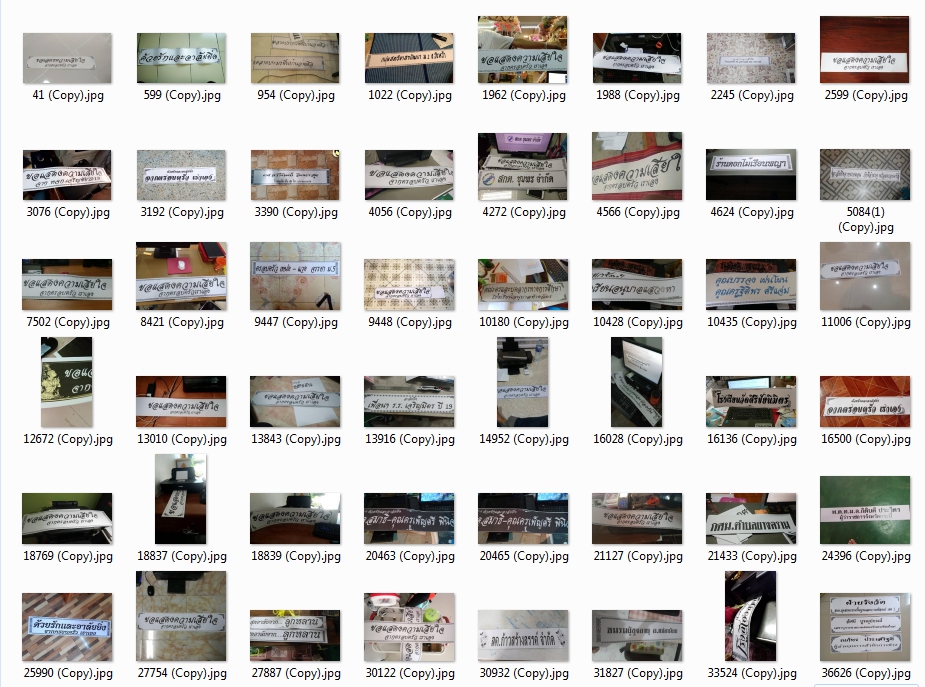

คุณสมบัติหลักของโปรแกรม
- ใส่จำนวนข้อความได้ไม่จำกัด (จำนวนตัวอักษรรวมไม่เกิน 40,000 ตัวอักษร)
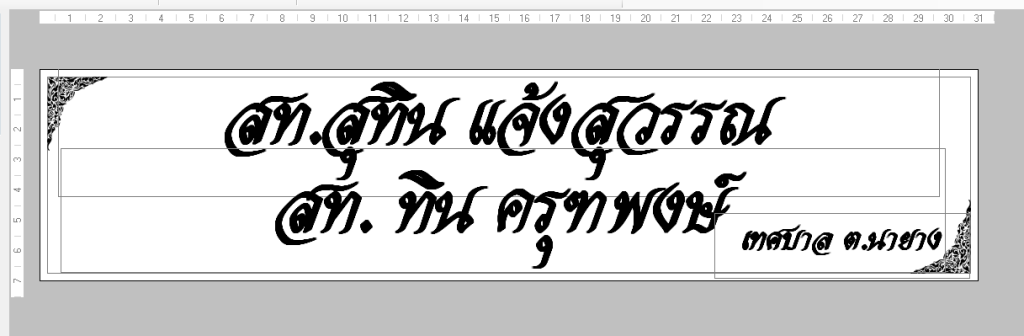
- แต่ละข้อความสามารถกำหนดคุณลักษณะต่างๆ ได้ เช่น รูปแบบอักษร ขนาดอักษร ตัวหนา ตัวเอียง สี การชิดขอบ
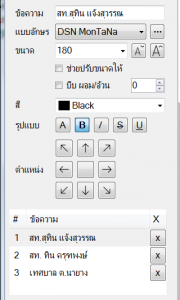
- ใส่รูปภาพ หรือ ภาพโลโก้ ได้ไม่จำกัด (จำนวนรูปภาพที่เพิ่มมากขึ้น อาจจะทำให้ประสิทธิภาพในการแสดงผลลดลง)
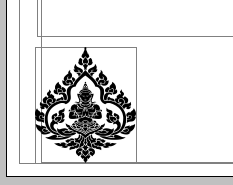
- การจัดตำแหน่ง หรือปรับขนาด ของข้อความและรูปภาพ สามารถทำได้ง่าย ด้วยเมาส์

- ใส่กรอบได้ โดยกรอบสามารถออกแบบเองได้ ทั้งในแบบภาพพื้นหลัง หรือแบบกำหนดรูปในแต่ละมุมและขอบของกรอบได้อย่างอิสระ
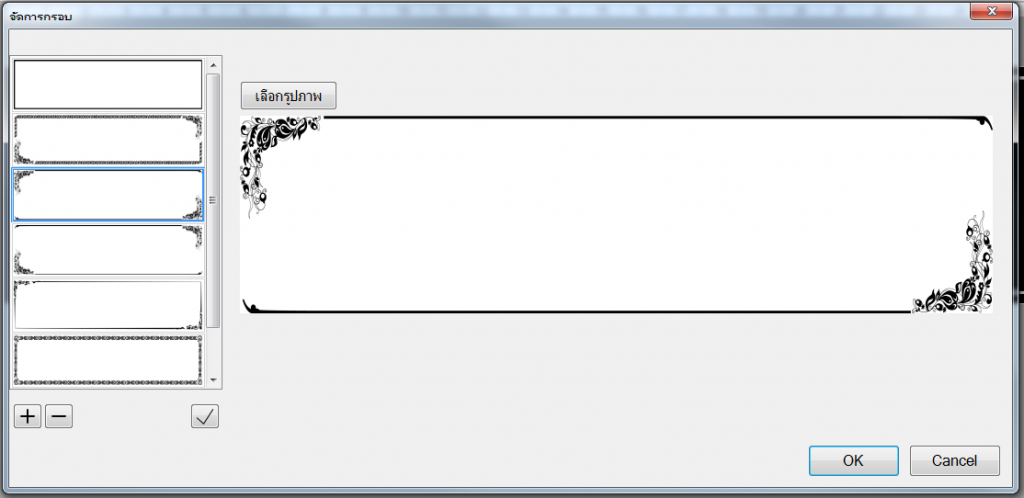
- การเลือกใช้กรอบทำได้ง่าย เพียง Click เลือกกรอบที่ต้องการจากรายการที่เราได้เตรียมไว้ ตัวกรอบก็จะปรากฏในป้ายให้ทันที
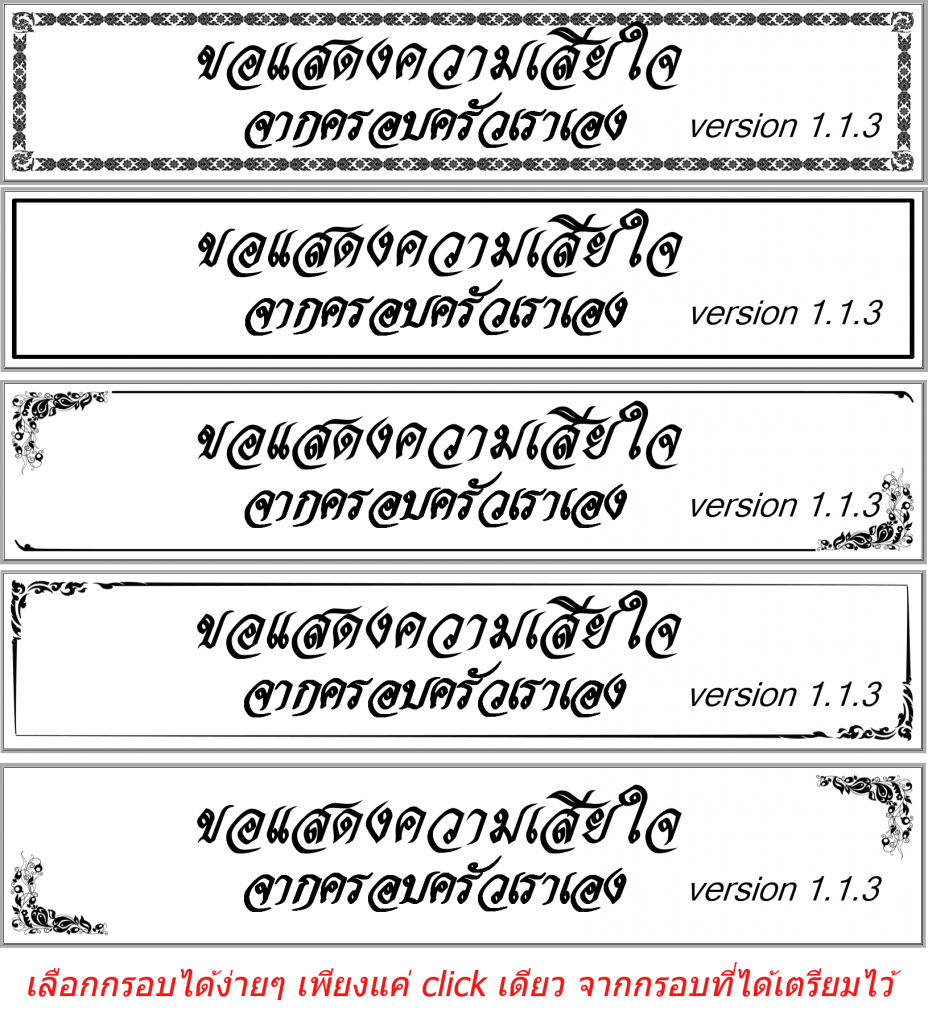
- บันทึกเก็บไว้ เพื่อใช้ในการพิมพ์ครั้งต่อไป โดยไม่ต้องแก้ไข สำหรับลูกค้าประจำ
- การค้นหาข้อมูลป้ายที่ได้บันทึกไว้ ทำได้อย่างสะดวก

- สามารถกำหนด template เองได้ เพื่อใช้เป็นต้นแบบในการสร้าง แผ่นป้ายใหม่ โดยไม่ต้องเสียเวลาปรับแต่งมาก
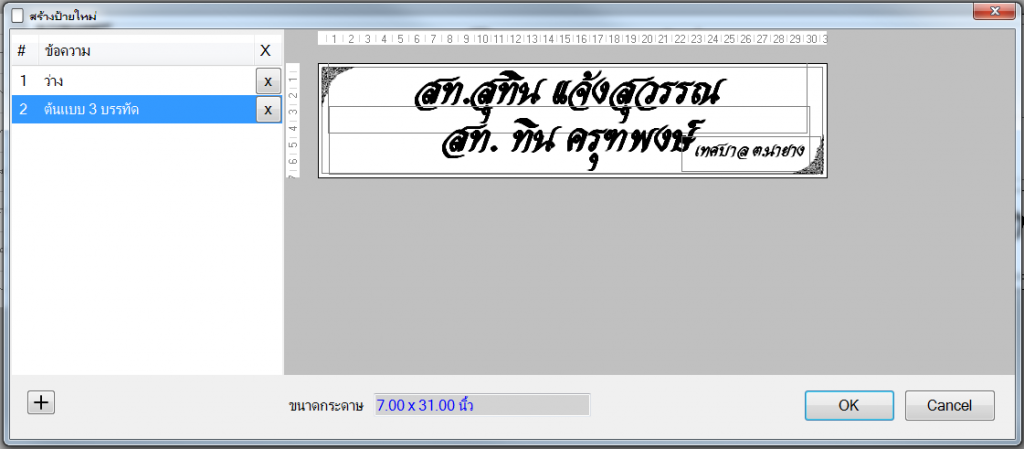
- สามารถกำหนดให้ พิมพ์ได้ ทั้งแบบพื้นขาวตัวอักษรดำ หรือพื้นดำตัวอักษรขาวได้

Version 1.1.3
- เพิ่มการแสดงไม้บรรทัด ทั้งในแนวตั้งและแนวนอน
- การกำหนดขนาดกระดาษ แก้ไขให้ระบุจากหน่วย เซนติเมตร ได้ (เดิมกำหนดได้เฉพาะหน่วยนิ้วเท่านั้น)
- เพิ่มความสามารถในการแสดงข้อความแบบบีบตัวอักษรให้แคบลงได้

Version 1.1.4
- เพิ่ม เมนู บันทึกเป็นต้นแบบ เพื่อให้การสร้างข้อมูลต้นแบบทำได้ง่ายขึ้น
- เปลี่ยน Interface เกี่ยวกับเครื่องพิมพ์ให้ใช้งานสะดวกขึ้น
- เพิ่มวิธีการกำหนดขนาดกระดาษ โดยสามารถกำหนดขนาดของป้ายได้ตามขนาดกระดาษของเครื่องพิมพ์ที่ได้เลือกไว้

Version 1.1.5
- เพิ่มการ “ต่อกระดาษ” ใช้ในกรณีที่ต้องการพิมพ์ป้ายที่มีขนาดใหญ่ โดยที่เครื่องพิมพ์ไม่สามารถพิมพ์ได้ในกระดาษแผ่นเดียว กระดาษแต่ละแผ่นที่นำมาต่อกัน สามารถเลือกขนาดได้ตามที่กำหนดด้วยเครื่องพิมพ์ ไม่ว่าจะเป็นขนาด “A4” หรือ “กำหนดเอง”

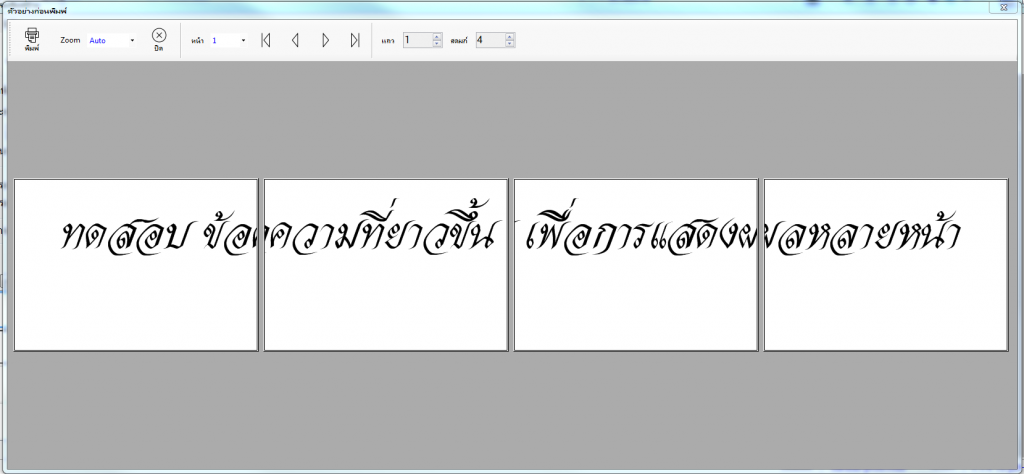

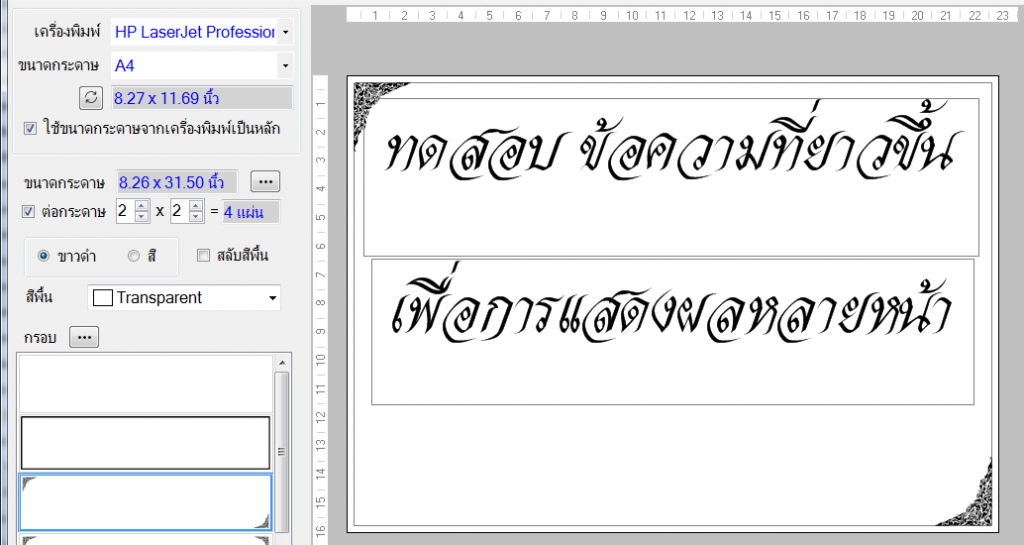
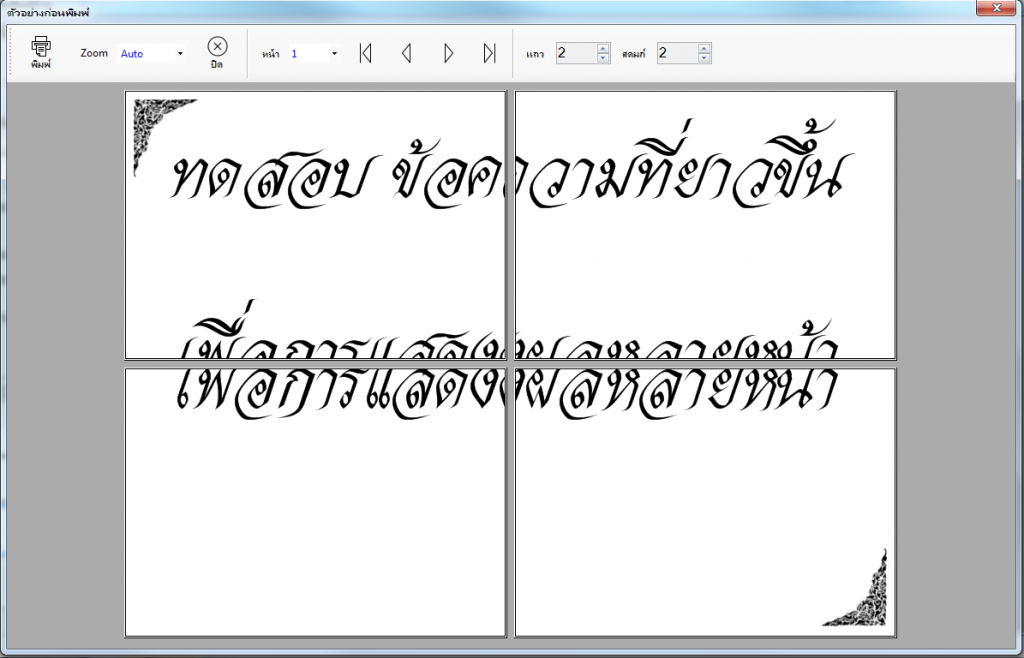

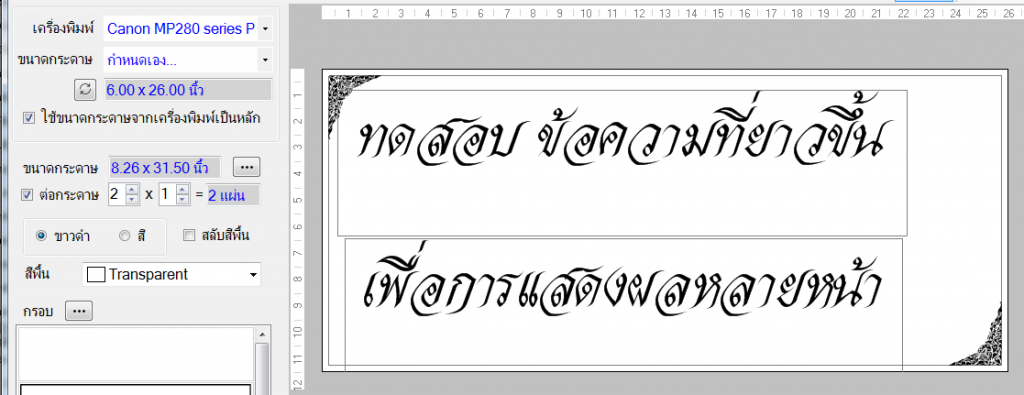
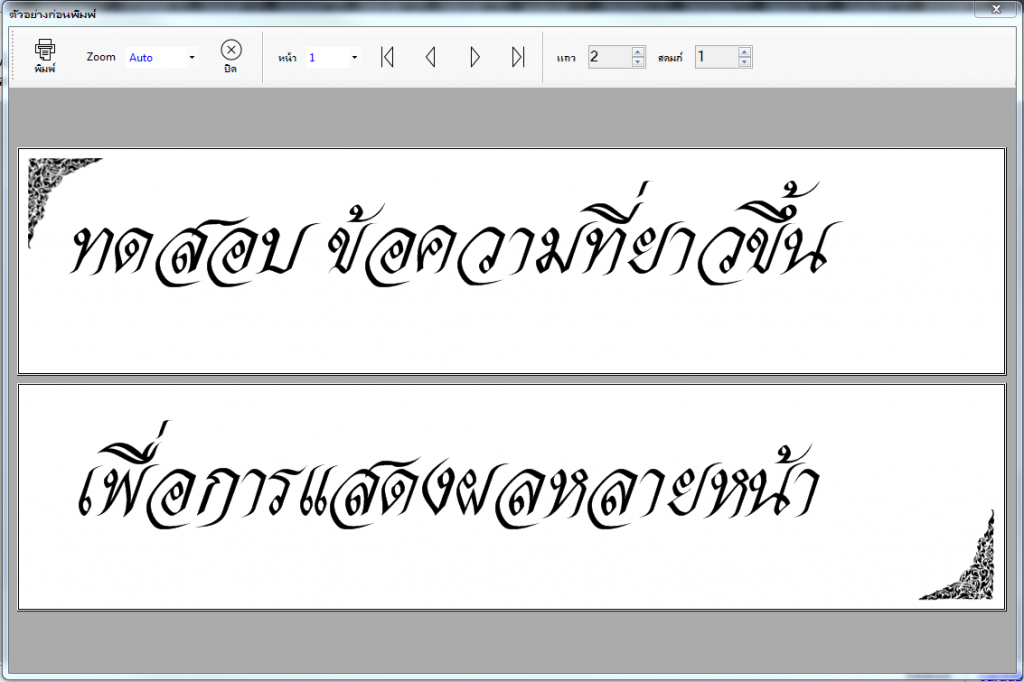
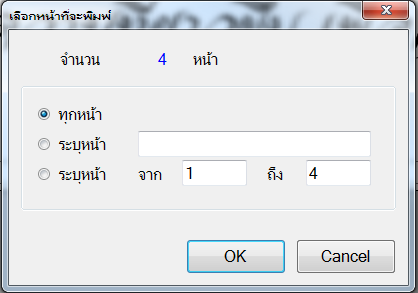
Version 1.1.6
- เพิ่มวิธีการจัดการกราฟฟิคแบบใช้ GDI และสามารถตั้งค่าเพื่อเลือกวิธีการจัดการกราฟฟิคได้ทั้งแบบ GDI+ (ที่มีอยู่เดิม) กับแบบ GDI (ที่เพิ่มมาใหม่)
Version 1.1.7
- เพิ่มพื้นที่ในการแสดง หน้าจอป้าย ทำให้การแก้ไข ข้อความ และรุปภาพสะดวกขึ้น
- เพิ่มการ ลด/ขยาย ขนาดรูปภาพ โดยรักษาสัดส่วน ความกว้าง ความสูงได้ (aspect ratio)
- หมุนภาพ และข้อความได้ 0, 90, 180, 270 องศา
- เลือกรูปที่จะวางลงบนป้ายได้ จาก คลังรูปปกติ และคลังรูปมุม
- เพิ่มกราฟฟิค เส้น และ สี่เหลี่ยม
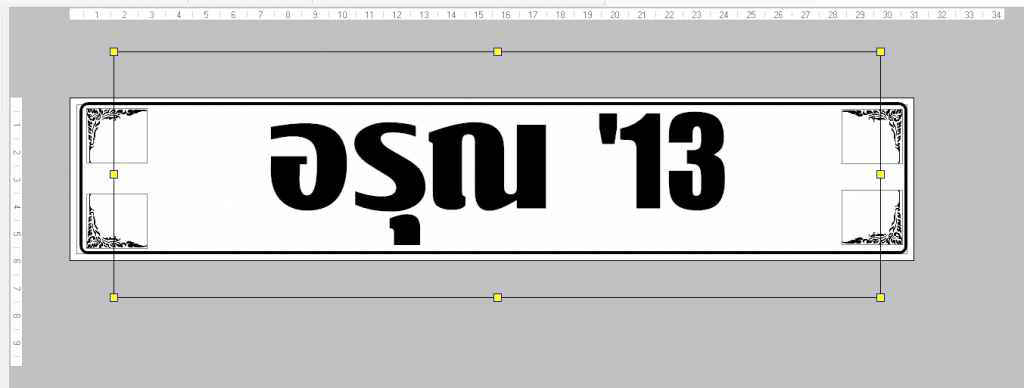
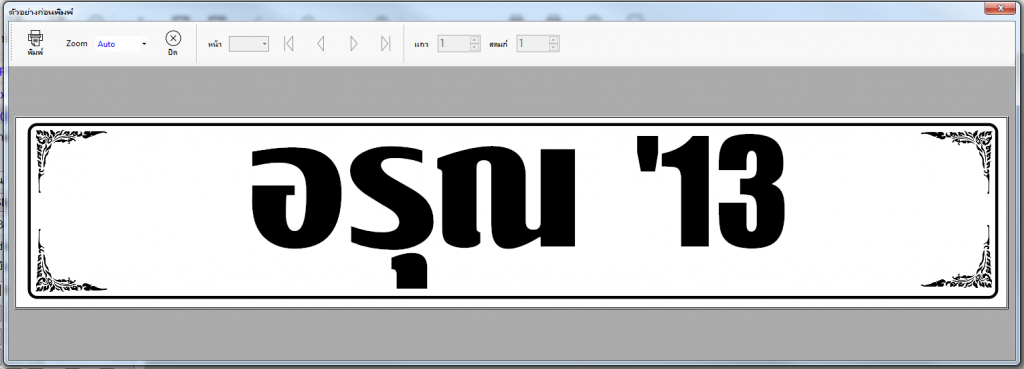
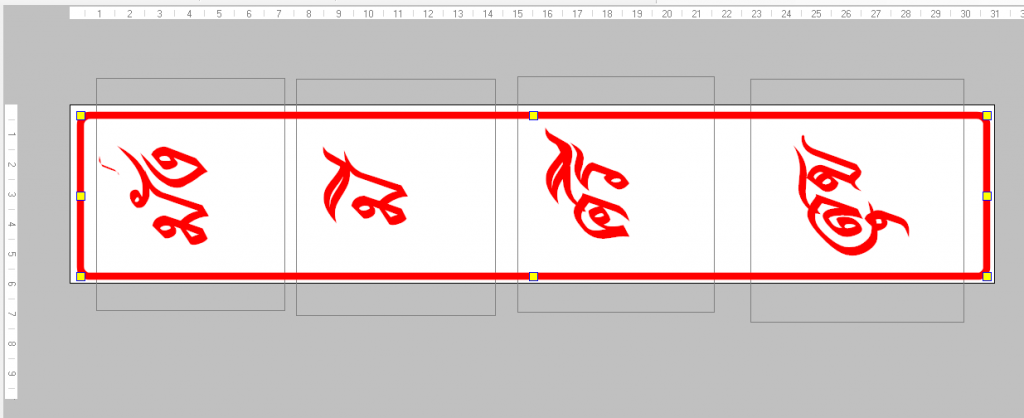
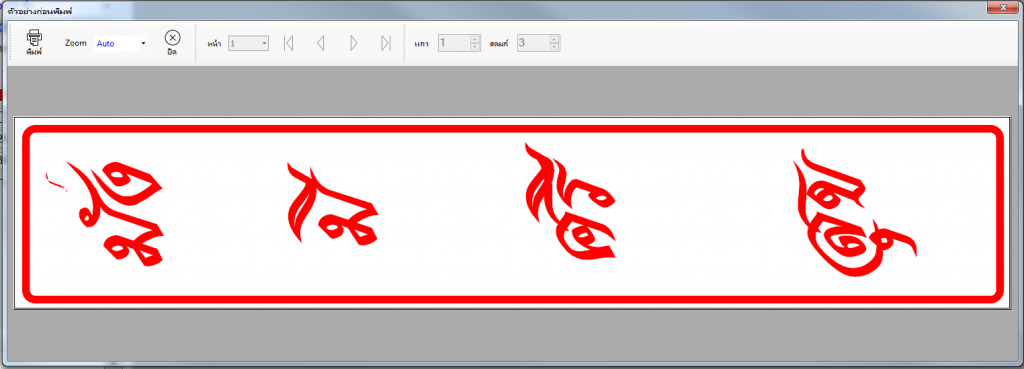
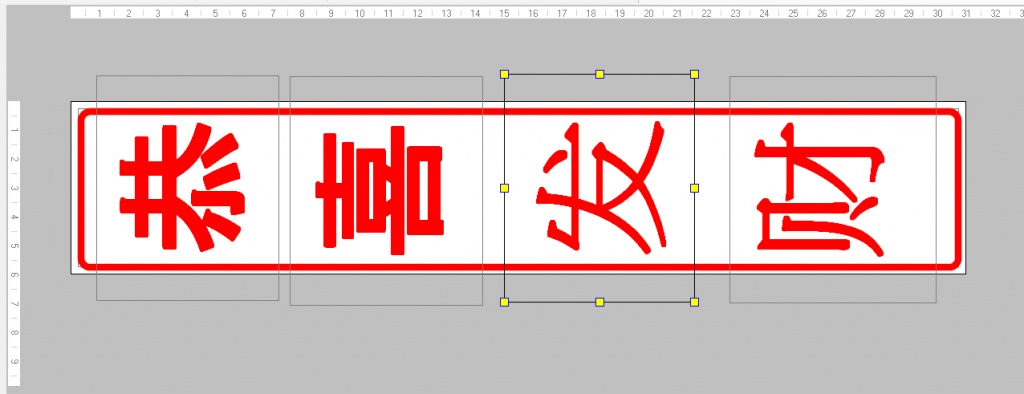
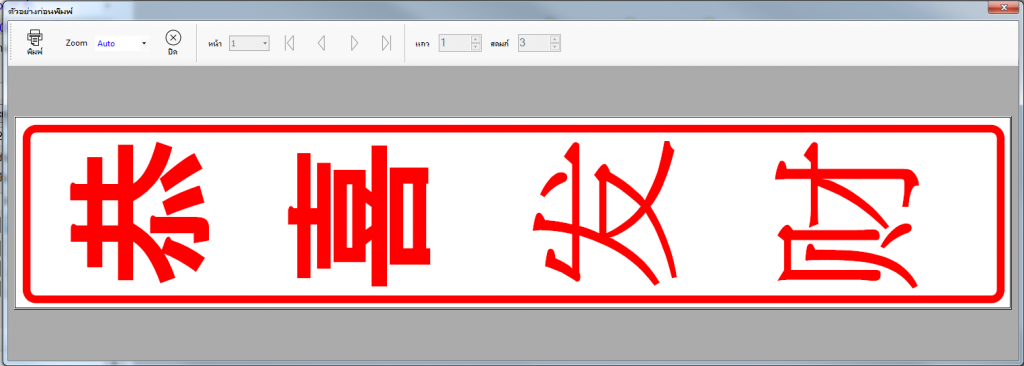
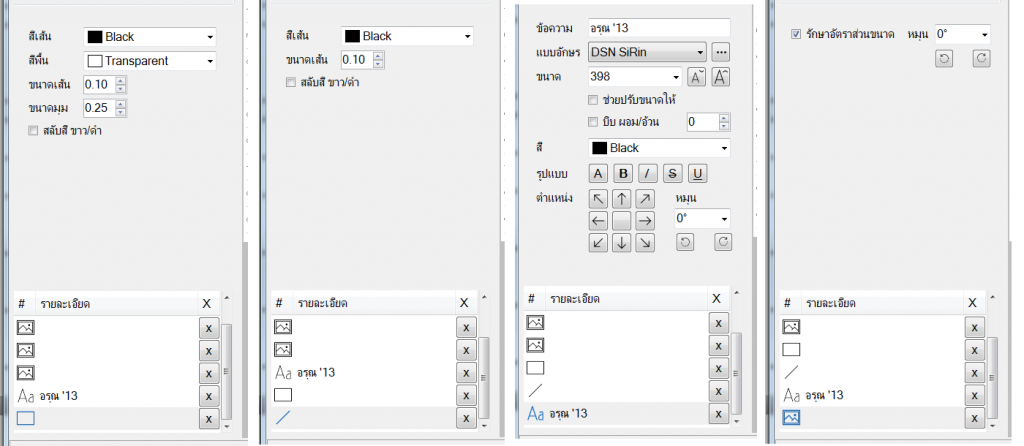
Version 2.0.1
- เพิ่ม Shortcut Key ในการทำงาน เช่น การลบ การเปลี่ยนตำแหน่ง ข้อความ หรือรูปภาพ
- เพิ่มการลบข้อมูลป้าย สามารถลบข้อมูลป้ายที่บันทึกไว้แล้ว
- ปรับปรุงวิธีการแสดงรูปภาพที่เก็บไว้ในคลัง ให้เหมาะสมขึ้น
- ปรับปรุงวิธีการ ตั้งค่าป้าย ให้ง่ายขึ้น
- ปรับปรุงวิธีการคลิกเลือกข้อความ เดิมถ้าคลิกภายในกรอบสี่เหลี่ยมของข้อความ จะหมายถึงการเลือกข้อความนั้น เปลี่ยนเป็น ต้องคลิกบนตัวอักษร จึงจะเป็นการเลือกข้อความนั้น เพื่อให้สะดวกในการทำงาน
- ปรับปรุงวิธีการสร้างกรอบ ให้เหลือวิธีเดียว (รวมของเดิมทั้ง 2 แบบเข้าด้วยกัน)
- เพิ่ม “ชุดของกรอบ” เนื่องจาก ขนาดของป้ายมีได้หลายขนาด แล้วแต่จะกำหนด ดังนั้นรูปภาพของกรอบ ก็ควรจะมีขนาดที่เหมาะสมกับขนาดของป้าย เพื่อการแสดงผลที่สวยงาม ไม่ผิดเพี้ยน เราสามารถสร้าง “ชุดของกรอบ” เพื่อเลือกกรอบที่จะใช้งาน ตามขนาดต่างๆ ของป้ายได้
- การสร้างกรอบเพื่อใช้งานในโปรแกรม สามารถสร้างได้พร้อมกันทีละหลายกรอบ โดยการเลือกไฟล์รูปภาพกรอบ ได้ทีละหลายไฟล์พร้อมกัน ทำให้การใช้งานสะดวกขึ้น
- เตรียมรูปภาพของกรอบ ลายต่างๆ ไว้ให้ และสามารถเพิ่มเติมได้เอง
- เพิ่มการแจ้งเตือน การบันทึกข้อมูล ในอีกรูปแบบ (Toast) โดยจะแสดงข้อมูล 1.5 วินาทีแล้วหายไปเอง (ข้อนี้มีลูกค้า Request มา)
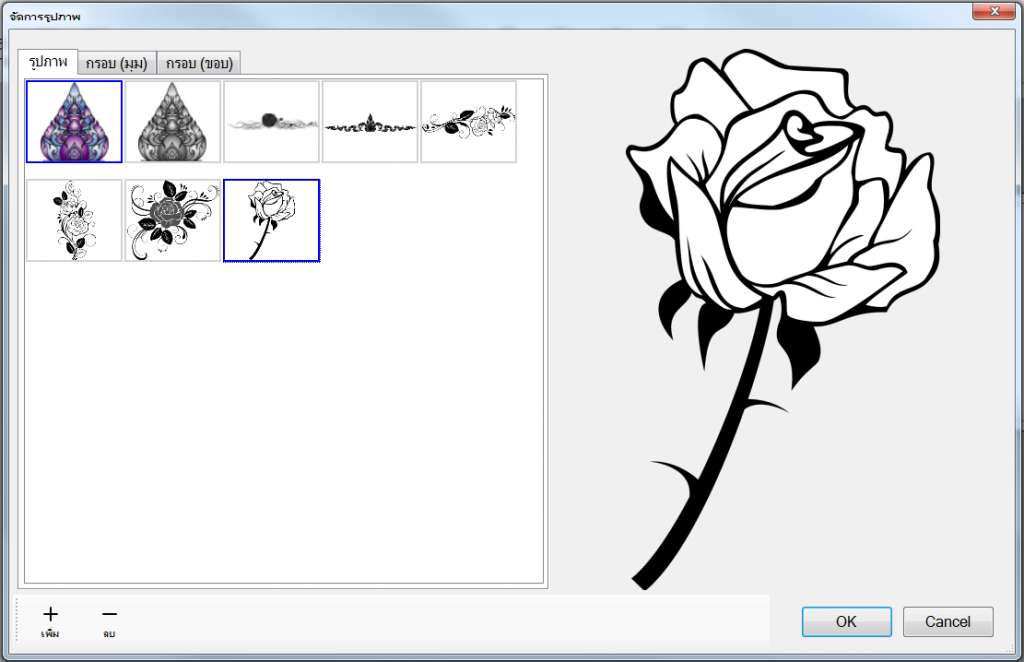
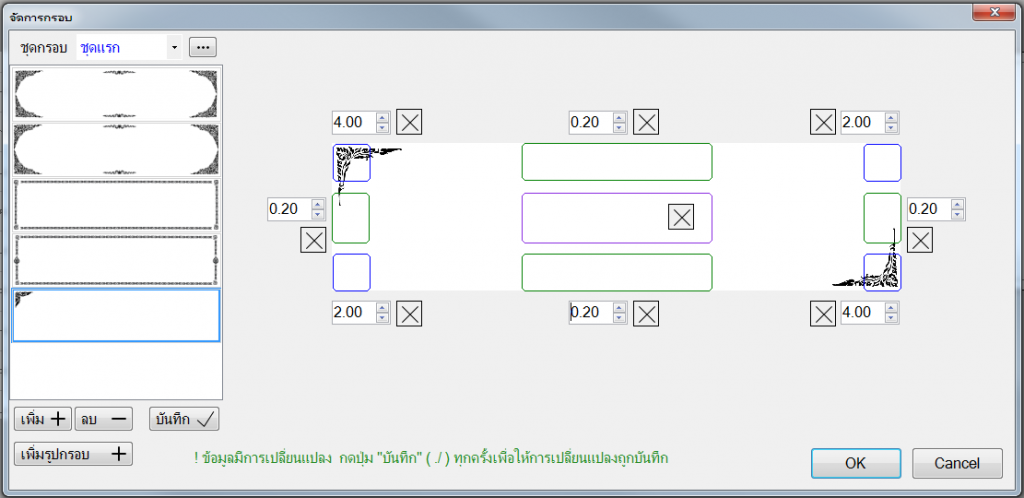
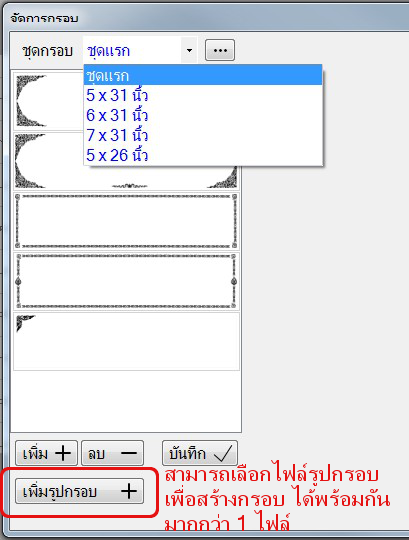

Version 2.0.2
- แก้ไขข้อผิดพลาดในขั้นตอนการลบรูปกรอบจากชุดของกรอบ
Version 2.0.3
- เพิ่ม Config สำหรับการเปลี่ยนลำดับการแสดงผลของ ข้อความ รูปภาพ เส้น และสี่เหลียม
- เพิ่มเมนู จัดการฟอนต์
Version 2.0.4
- เพิ่มคุณสมบัติของกรอบ สามารถเปลี่ยนสีได้
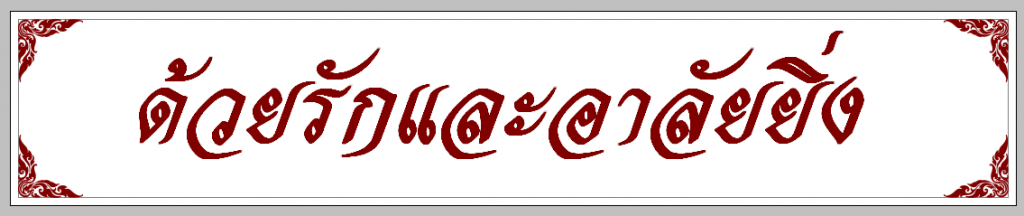

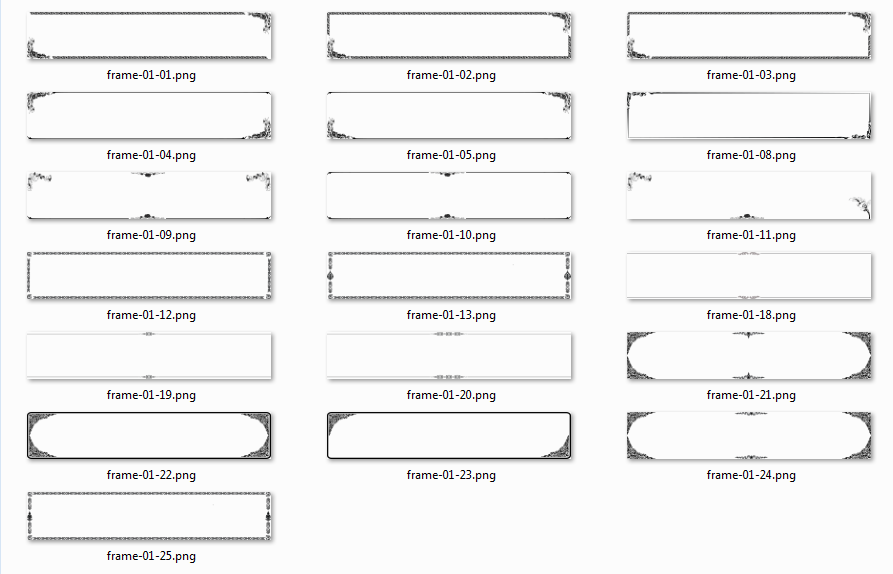
Version 2.0.5
- ข้อมูลป้ายใน “รายการโปรด” เวลาเลือกมาใช้งานและบันทึก จะได้ข้อมูลรายการใหม่ ไม่ทับข้อมูลเดิม
- ข้อมูลป้ายใน “ต้นแบบ” จะไม่แสดงในรายการของการแก้ไข
Version 2.1.1
- เพิ่มคุณสมบัติของ “เส้น” สามารถเลือกรูปแบบการแสดงได้หลายรูปแบบ ทำให้สร้างกรอบในรูปแบบอื่นๆ ได้มากขึ้น
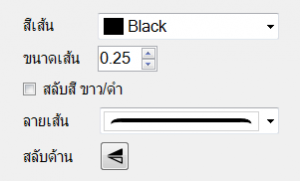
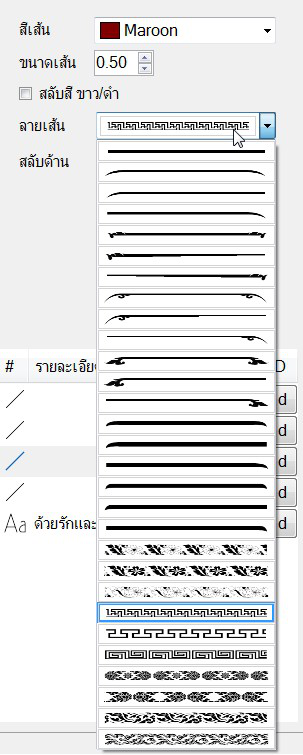
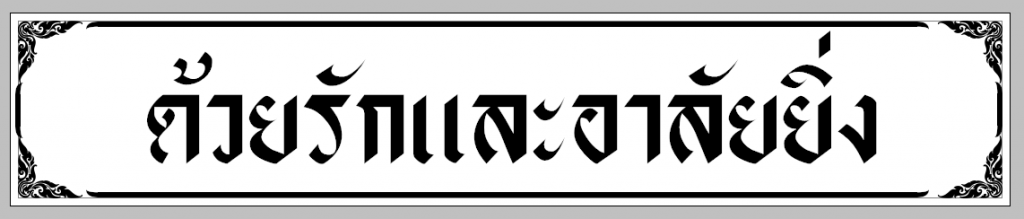




Version 2.1.2
- แก้ไขข้อผิดพลาด กรณีเลือกกรอบแล้วบันทึกได้ข้อมูลผิดรายการ
Version 2.1.3
- รายการ “ขนาดกระดาษ” ของเครื่องพิมพ์ จะแสดงเฉพาะขนาด A4 และขนาดที่กำหนดเอง ลดการแสดงผลข้อมูลที่ไม่ได้ใช้งาน
- บันทึกขนาดกระดาษ ทั้งจากเครื่องพิมพ์ และที่กำหนดเอง ณ ขณะนั้น ลงในข้อมูลป้ายด้วย เวลาเลือกข้อมูลป้ายมาแก้ไข ก็จะทำการเลือกขนาดกระดาษที่ตรงกันให้เอง
- ปรับปรุง การแสดงข้อมูลป้าย และการกำหนด “รายการโปรด” ในหน้าจอ “แก้ไข”
Version 2.1.4
- แสดง เส้นแสดงขนาดกระดาษของเครื่องพิมพ์ที่เลือก (เส้นสีแดง) ในกรณีที่ ขนาดกระดาษของเครื่องพิมพ์ และขนาดกระดาษของป้าย ไม่ตรงกัน เช่น กรณีเครื่องพิมพ์ Canon ซึ่งพิมพ์กระดาษได้ยาว 26.61 นิ้ว แต่มีกระดาษจริงยาว 31 นิ้ว เพื่อช่วยให้การวางข้อความได้สะดวกขึ้น ข้อความพิมพ์ออกมาได้ครบถ้วน
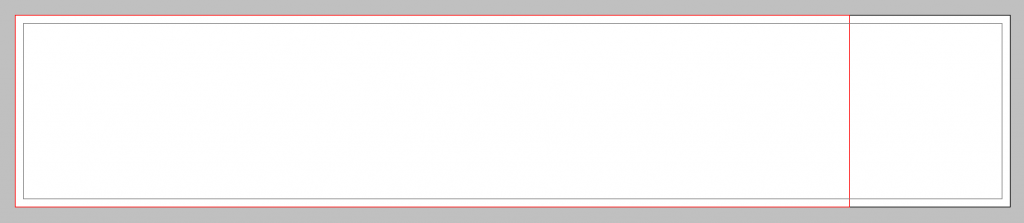
- เปลี่ยนวิธีการสร้างกรอบ ในส่วนของเส้นขอบ จากรูปภาพเป็นลายเส้น

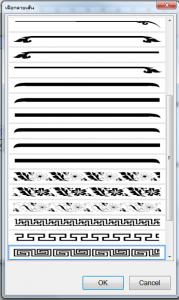
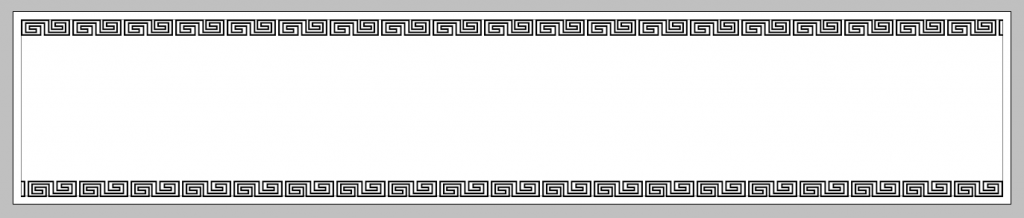
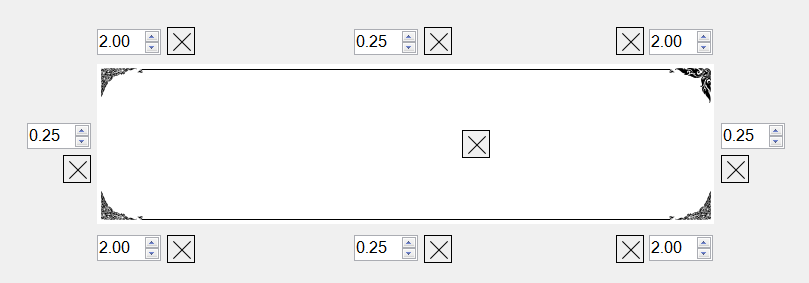
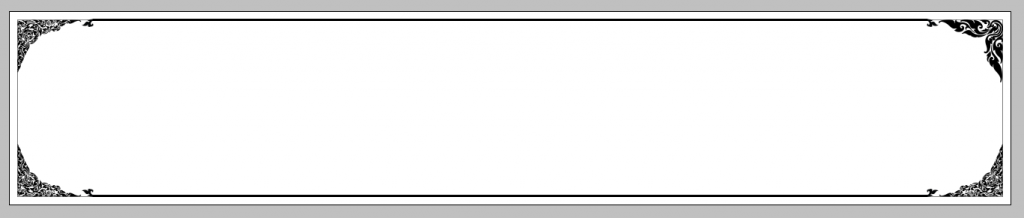
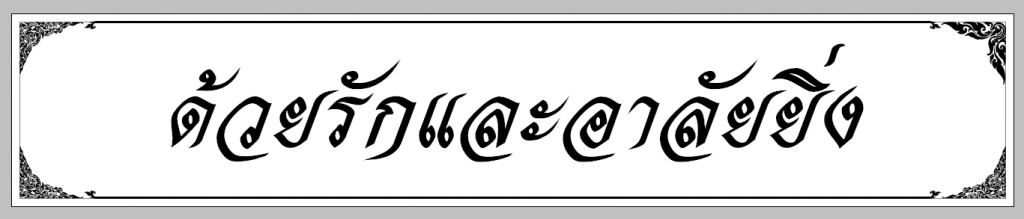
Version 3.0.1
- ปรับเปลี่ยนหน้าตาของโปรแกรม โดยการจัดเรียงพื้นที่การแสดงผลใหม่
- คุณลักษณะ (Property) ของป้าย และของวัตถุต่างๆ (ข้อความ, รูปภาพ, เส้น และสี่เหลี่ยม) จะวางอยู่ด้านบน และด้านล่างของ พื้นที่แสดงป้าย การจัดวางแบบนี้ จะทำให้มองเห็นพื้นที่แสดงป้ายได้มากขึ้น และดูสมสัดส่วนกว่าแบบเดิม
- คุณลักษณะของป้าย และคุณลักษณะของวัตถุต่างๆ สามารถเลือกได้ว่า จะให้ส่วนไหนอยู่ด้านบน ส่วนไหนอยู่ด้านล่างได้ แล้วแต่ความพอใจของผู้ใช้
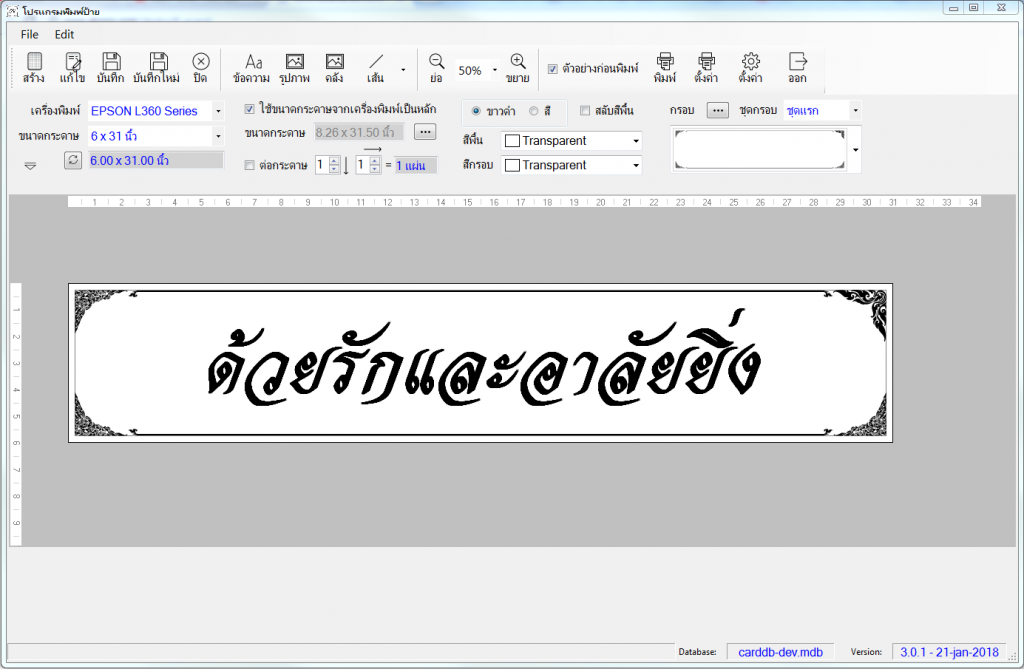

Version 3.0.10
- แก้ไขข้อผิดพลาดต่างๆ
- ปรับปรุงหน้าจอให้ใช้งานสะดวกขึ้น
- ขนาดหน้าจอของเครื่องคอมพิวเตอร์ที่ติดตั้งจะมีความแตกต่างกันมาก จึงปรับเพื่อเน้นให้หน้าจอขนาดเล็ก ทำงานได้สะดวกขึ้น

Version 3.0.14
- ข้อความ สามารถกำหนดให้ แคบลง หรือ กว้างขึ้นได้
- การกำหนด สี เพิ่มส่วนของการกำหนด ให้โปร่ง หรือ ทึบ ค่าที่กำหนดได้คือ 0 (โปร่ง) ถึง 100 (ทึบ)
- ปรับการแสดงปุ่มของ คุณสมบัติข้อความ ทั้งรูปแบบ และตำแหน่ง
Version 3.0.15
- แก้ไขข้อผิดพลาด กรณี เปิดโปรแกรมพิมพ์ป้ายหรีด พร้อมโปรแกรมพิมพ์สติ๊กเกอร์ไม่ได้
- เพิ่มการเมนู วางรูปภาพ ลงในป้ายหรีด เพื่อช่วยในการอำนวยความสะดวกในการวางรูปภาพลงในป้าย
ขั้นตอนการทำงาน
- ให้เราเลือก copy หรือ คัดลอก รูปภาพ โดยทำได้ 2 วิธี
- ให้เราค้นหารูปภาพจาก Internet เมื่อเจอรูปแล้ว ให้คลิกขวาบนรูปนั้นแล้วเลือกเมนู Copy Image หรือ คัดลอกรูปภาพ
- หากเรามีไฟล์รูปภาพในเครื่องอยู่แล้ว ให้คลิกขวาบนรูปนั้น แล้วเลือก Copy หรือ คัดลอก
- กลับมาในโปรแกรมพิมพ์ป้าย ให้คลิกขวาบนพื้นที่ว่างในป้าย จะปรากฏเมนูขึ้นมา ให้เลือก วางรูปภาพ ก็จะได้รูปภาพแสดงบนป้าย สามารถปรับแต่งขนาด จัดวางตำแหน่งได้ ตามต้องการ
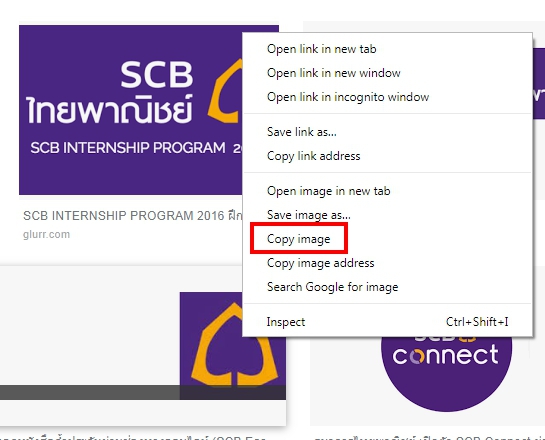
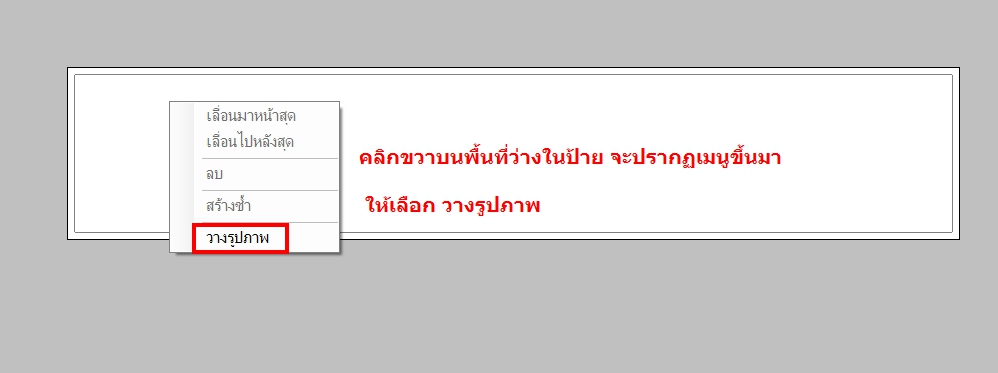
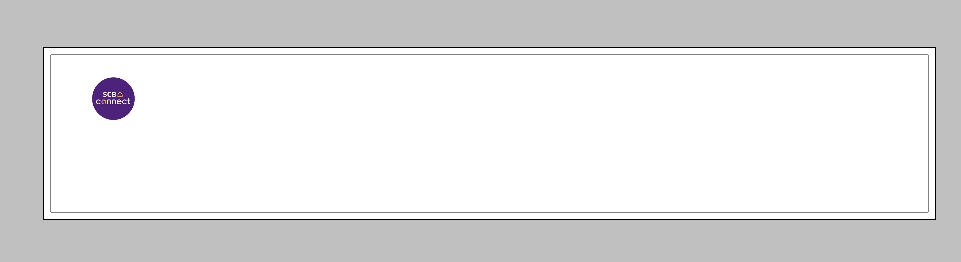
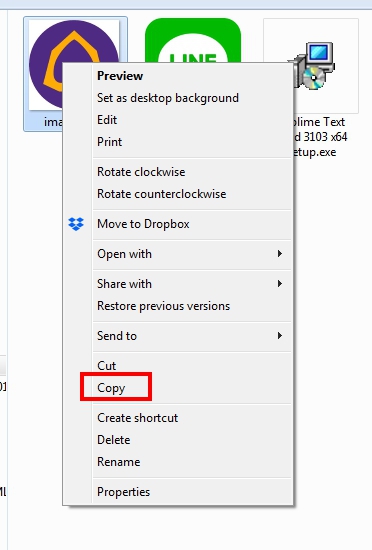
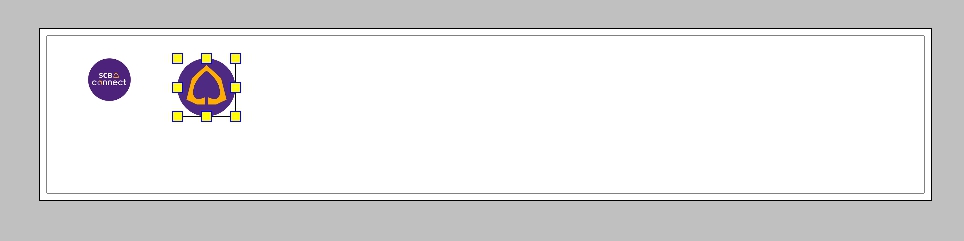
Version 3.0.16
- การสร้างข้อความใหม่ จะแสดงรายการข้อความใกล้เคียง ที่เราได้บันทึกเก็บไว้ ให้เลือก เพื่อช่วยให้การป้อนข้อความสะดวกขึ้น
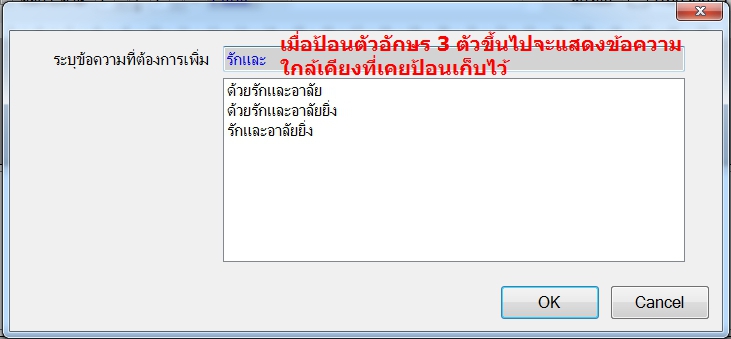
- เพิ่มคุณสมบัติของข้อความ “แสดงเต็มพื้นที่” โดยคุณสมบัตินี้ จะทำให้การปรับแต่งขนาดของตัวข้อความสะดวกขึ้น เมื่อเลือกคุณสมบัตินี้ การปรับแต่งขนาดของข้อความ จะอยู่ที่การปรับแต่งขนาดของ กล่องข้อความแทน ไม่ว่าเราจะย่อหรือขยาย ขนาดของกล่องข้อความ ตัวอักษรภายในกล่องข้อความก็จะแสดงเต็มพื้นที่กล่องข้อความ เราไม่จำเป็นต้องเลือก ขนาดตัวอักษร ตำแหน่งข้อความ หรือ การบีบ ผอม/อ้วน อีกต่อไป

- คุณสมบัติที่เพิ่มขึ้นทั้ง 2 รายการ สามารถที่จะตั้งค่าให้ใช้งาน หรือไม่ใช้งานก็ได้ ในเบื้องต้นหลังจากติดตั้งโปรแกรมแล้ว จะกำหนดให้มีการใช้งานทันที แต่สามารถยกเลิกคุณสมบัติทั้ง 2 รายการนี้ได้ การยกเลิก ให้เข้าหน้าจอ ตั้งค่า แล้วให้ติ๊ก รายการที่ไม่ต้องการออก
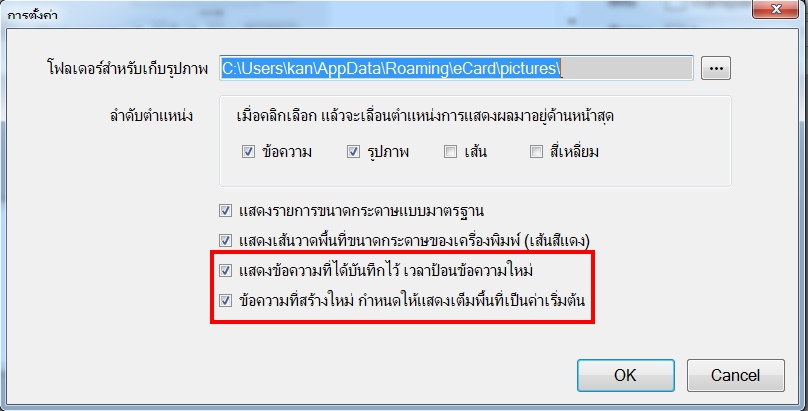
วิดีโอแนะนำการใช้งานโปรแกรม
- 01 – การสร้างและแก้ไขข้อความ – https://youtu.be/L6cPDxoWe_E
- 02 – การแก้ไขและบันทึก – https://youtu.be/2HMVOw7PmQg
- 03 – การวางรูปภาพหรือโลโก้ – https://youtu.be/gWml3Qj_j5o
- 04 – การวางเส้นและสี่เหลี่ยม – https://youtu.be/zB8K6_vu2Ik
- 05 – เรื่องของกรอบ – https://youtu.be/mtfxh5S66m4
หมายเหตุ
- สามารถรองรับเครื่องพิมพ์ยี่ห้อต่างๆ ได้ ไม่ว่าจะเป็น InkJet หรือ Laser แต่ส่วนที่สำคัญคือ การจะพิมพ์กระดาษป้ายพวงหรีด เครื่องพิมพ์นั้นๆ ต้องสามารถที่จะรองรับการพิมพ์กระดาษยาวได้ เช่น
- เครื่องพิมพ์ Canon MP230 MP280 MP287, PIXMA G1000 (หรือรุ่นอื่นๆ ดูได้จากข้อมูลของเครื่องพิมพ์) รองรับการพิมพ์กระดาษยาวได้ถึงประมาณ 26.61 นิ้ว (ุ67.60 เซนติเมตร)
- เครื่องพิมพ์ Epson โดยส่วนใหญ่ คือ InkJet รุ่นที่สามารถพิมพ์กระดาษยาวได้ จะสามารถพิมพ์ได้ถึง 44 นิ้ว เช่น L Series, หรือ M-100 (มีเฉพาะหมึกสีดำ แต่ข้อดีคือเป็น หมึกกันน้ำ)
- เครื่องพิมพ์ Laser
- เครื่องพิมพ์ InkJet มีข้อดีคือ ราคาไม่แพง แต่หมึกส่วนใหญ่จะไม่ทนน้ำ และต้องคอยล้างหัวพิมพ์หากไม่ได้ใช้นานหลายวัน เพื่อไม่ให้ตัน ส่วนเครื่องพิมพ์ Laser มีข้อดีคือ หมึกจะทนน้ำ ไม่ต้องมาคอยล้างหัวพิมพ์ ทิ้งไว้นานก็ยังพิมพ์ได้คุณภาพเหมือนเดิม แต่จะมีราคาที่ค่อนข้างแพง
- อยากทราบข้อมูลเกี่ยวกับเครื่องพิมพ์เพิ่มเติม สอบถามได้ครับ
ดาวน์โหลดโปรแกรม
เวอร์ชั่นปัจจุบันที่ให้ดาวน์โหลดได้คือ version 1.1.2 ส่วนเวอร์ชั่นถัดไป สามารถติดต่อผู้พัฒนาได้- เวอร์ชั่นปัจจุบันที่ให้ดาวน์โหลดเพื่อทดสอบได้คือ -> โปรแกรมพิมพ์ป้าย เวอร์ชั่น 3.0.21 - demo (217013 downloads) ทดสอบตัวโปรแกรมได้ทุกฟังก์ชั่น ยกเว้น การบันทึกข้อมูล และการพิมพ์
ข้อมูลเพิ่มเติม
- ฟอนต์เพิ่มเติม สามารถดาวน์โหลดได้จากที่นี่ http://www.f0nt.com/forum/index.php/topic,6782.0.html (กรุณาอ่านจุดประสงค์ของกระทู้ หน่อยนะครับ)
- รูปภาพ สำหรับนำมาทำเป็นกรอบ จะทยอยนำมาลงที่นี่ เพื่อให้สามารถดาวน์โหลดไปใช้งานได้
- หากการติดตั้งโปรแกรมเพื่อทดสอบมีปัญหา ไม่สามารถติดตั้งได้ เรายินดีติดตั้งให้ฟรี เพื่อให้ผู้ที่สนใจได้ทดลองใช้งานดูก่อน วิธีการก็เพียงแต่ติดตั้งโปรแกรม Team Viewer แล้วแจ้งรหัสมาครับ หรืออาจจะแจ้งปัญหามาในไลน์ก็ได้ครับ ทางเรายินดีบริการครับ หากทดลองแล้วไม่ชอบ หรือไม่ตรงกับที่ต้องการ ก็ไม่เป็นไรครับ เราต้องการให้ พอใจทั้ง 2 ฝ่ายครับ (Win-Win ครับ) (ติดต่อเราได้ที่นี่)
คู่มือการใช้งาน กำลังจัดทำนะครับ
สิทธิ์การใช้งานโปรแกรม
โปรแกรมพิมพ์ป้ายพวงหรีด เปิดให้ดาวน์โหลดและติดตั้ง เพื่อทดสอบการใช้งานได้ทุกฟังก์ชั่น ยกเว้นว่า ยังไม่สามารถบันทึกข้อมูล และพิมพ์ได้ หากจะใช้งานจริง ต้องชำระเงินสำหรับสิทธิ์ในการใช้งาน เป็นจำนวนเงิน 990 บาท
1 สิทธิ์การใช้งาน จะใช้งานได้ต่อ 1 เครื่อง แต่ไม่จำกัดการใช้งาน หรือการติดตั้งใหม่ ไม่ว่า Windows จะพังแล้วต้องลงใหม่ หรือโปรแกรมมีการ Update ใดๆ ก็จะสามารถใช้งานได้โดยไม่ต้องเสียค่าใช้จ่ายใดๆ เพิ่มเติม
153,181 total views, 35 views today
Hits: 133367